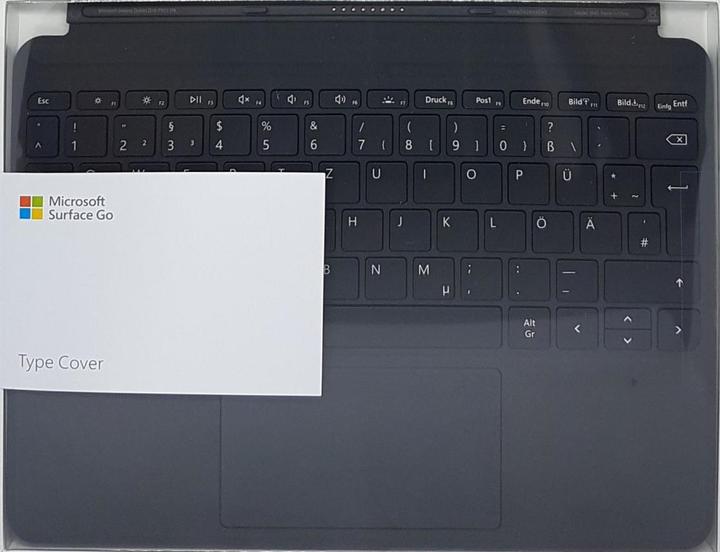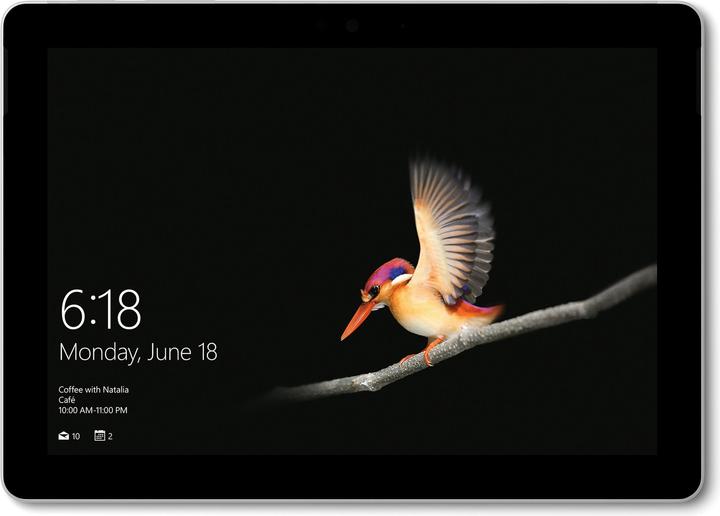

Surface Go: Liebe auf den zweiten Blick
Microsofts neues 10-Zoll-Tablet sieht mit seiner Magnesium-Legierung gut aus. Doch Äusserlichkeiten sind nicht alles. Daher habe ich ausgiebig getestet, mich über den S-Modus von Windows geärgert und mit Freuden Civilization VI gezockt.
«Bei diesem Tablet soll es sich also um ein 2-in-1-Gerät handeln?» Mein erster Gedanke zum neuen Surface Go ist nicht wie erwartet.
Ich habe es gerade in die Hände gedrückt bekommen. Eigentlich wäre nun der Moment, wo ich das sauber verarbeitete Gerät mit Magnesium-Gehäuse (sowie 3.5-mm-Klinkenanschluss) mit einem langen «Oooh» bestaunen sollte, doch ärgere ich mich erstmal darüber, dass die Tastatur (Type Cover) separat gekauft werden muss. Genauso wie der Surface Pen. So ein Pech; dann muss dieses Review halt ohne wunderschöne Zeichnungen und geschwungene Schriftzeichen auskommen.
Glücklicherweise bekomme ich zum Testgerät die Tastatur dazu. Da fühle ich mich gleich etwas exklusiver. Allerdings darf ich nicht vergessen, hier aus User-Sicht zu denken. Daher setze ich zumindest äusserlich eine grimmige Miene auf und schalte das Teil ein.
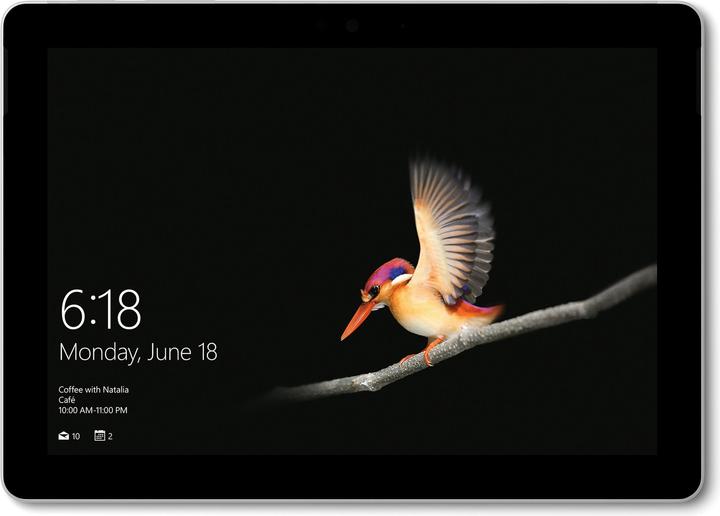
Das bietet dir das Microsoft Surface Go:
- Intel Pentium Gold 4415Y
- Integrierter Grafikprozessor: Intel HD Graphics 615
- 8 GB RAM (SK Hynix H9CCNNNCPTALBR-NUD, LPDDR3-1866, 2 x 4 GB verlötet)
- 128 GB SSD (Toshiba KBG30ZPZ128G, M.2 PCIe 3.1a x2)
- microSDXC-Slot
- 10” IPS Multi-Touch Display (PixelSense Display) mit 1800 x 1200 Pixel (Seitenverhältnis von 3:2, 217 ppi, Hochglanz, unterstützt Stifteingabe)
- Stereo-Lautsprecher (Dolby Audio Premium), 2 x Mikrofon, 3.5-mm-Klinkenanschluss
- 5-Megapixel-Frontkamera und 8-Megapixel-Rückkamera (beide können 1080p-Videos aufzeichnen)
- Helligkeitssensor, Beschleunigungssensor, Gyroskop, Magnetometer, Windows Hello Kamera (Gesichtserkennung)
- 2-Zellen Li-Ionen-Akku mit 26.12 Wh
- Windows 10 im S-Modus (Wechsel zu «Windows 10 Home» gratis möglich)
Falls du Interesse am günstigeren Modell (4 GB RAM und 64 GB eMMC), dem Type Cover oder dem Surface Pen hast, wird dir hier geholfen:
Windows 10 S? Für was steht S?
Vorab muss ich meinen ersten Eindruck zur vorinstallierten Windows-Version kundtun. Denn diese kann den Blutdruck ganz schön in die Höhe treiben. Zumindest wenn du nicht vorgewarnt bist und Windows im S-Modus zum ersten Mal benutzt.
Im S-Modus kannst du nur neue Software aus Microsofts hauseigenem Store installieren. Das Problem dabei ist, dass aus angeblichen Sicherheitsgründen beispielsweise nur ein Browser im Store vorhanden ist: Microsoft Edge. Möchtest du gerne Firefox, Chrome, Opera oder Safari, wirst du keinen dieser Browser im Store finden. Eben mal eine Exe-Datei installieren liegt bei Windows im S-Modus definitiv nicht drin. Daher empfehle ich jedem, erstmal den S-Modus zu verlassen.
Weg mit der Krücke: So verlässt du den S-Modus
Du kannst den S-Modus gratis verlassen. Dann bekommst du ein normales Windows 10 Home. Zum Glück, denn sonst wäre dies ein sehr kurzes Review geworden.
Microsoft hat dazu folgende Anleitung, welche bei mir leider nicht funktionierte:
- Microsoft Store starten
- Im Store nach «Switch out of S Mode» suchen
- Die App «Ausschalten des S-Modus» installieren
Bei meinem Surface Go wird mit der Suche im Store allerdings nichts gefunden. Das kann daran liegen, dass ich ein Vorabmodell erhalten habe. Solltest du auch Probleme haben, dann suche im Microsoft Store erst nach «Microsoft Store». Klingt komisch, doch nach dem Installieren des Stores aus dem Store wurde mir die «Ausschalten des S-Modus»-App angezeigt. Ein Klick und wenige Sekunden später ist endlich Windows 10 Home auf dem Surface Go.
Nun kannst du installieren, was auch immer du auf dem Teil draufhaben möchtest.
Design und Anschlüsse
Das Surface Go misst 24.5 x 17.5 x 0.83 cm, wiegt 522 Gramm (ohne Type Cover) und kommt in einem Magnesium-Gehäuse daher, das sich gut und robust anfühlt. Es ist sauber verarbeitet und ich entdecke keine überstehenden Kanten oder andere Dinge, die billig wirken könnten oder gar knarzen.

Leider sind viele Komponenten des Surface Go verlötet oder verklebt. Sollte ein Defekt auftreten, wird die Reparatur somit sehr aufwendig. Aufrüstbar ist es nur vom Speicherplatz her. Dem microSDXC-Slot, der unter dem Standfuss zu finden ist, sei Dank.

Spärlich sind die Anschlüsse am Tablet, das als vollwertiges Notebook benutzt werden kann. An der rechten Seite befindet sich ein 3.5-mm-Klinkenanschluss, über welchen du dich in der heutigen Zeit besonders freuen musst. Darunter ist ein USB 3.1 Anschluss (Typ-C) und unter diesem ist der magnetische Anschluss fürs Netzkabel (Surface Connect Anschluss).

An der Unterseite des Tablets ist der ebenfalls magnetische Surface Type Cover Anschluss angebracht. Powerknopf und Lautstärken-Wippe finden sich oben links.

PixelSense Display
Als grosser Filmfan bringen mich die Specs des verbauten Displays erstmal zum Stirnrunzeln. Kann es denn tatsächlich sein, dass ich damit nichtmal 1080p-Movies in voller Auflösung darstellen kann (respektive nur skaliert)? Ja, denn die benötigten 1920 x 1080 Pixel sind schlichtweg nicht gegeben. Das Display im 3:2-Format kommt mit 1800 x 1200 Pixel daher. Doch zugegebenermassen wäre mir das ohne Datenblatt nicht aufgefallen, denn auch mit lediglich 217 ppi sieht das IPS-Panel echt scharf aus.

Die Farben wirken natürlich und der Schwarzwert ist vollkommen in Ordnung, wenn auch keineswegs mit einem OLED-Display vergleichbar. Microsoft gibt übrigens ein Kontrastverhältnis von 1500:1 an. Ausserdem verfügt es über Corning Gorilla Glass 3 und sollte somit vor Stössen geschützt sein. Wie bei vielen Geräten, ist auch hier ein Hochglanz-Display verbaut. Finde ich nicht wirklich cool, da die kleinste Sonneneinstrahlung stört. Dafür ist es Blickwinkelstabil und kann mit 10 Fingern oder Stift bedient werden. Wenn ich denn einen Stift hätte...
Type Cover
Das aus Alcantara-Material bestehende Type Cover ist Tastatur und Display-Schutz in einem. Es fühlt sich geschmeidig an und erinnert mich an weiches Leder. Um es mit dem Surface Go zu verbinden, musst du es nur in die Nähe des magnetischen Anschlusses an der Unterseite halten. Dann heftet es sich wie von Zauberhand automatisch ans Tablet und du bekommst endlich ein vollwertiges Notebook.

Du kannst das 244 Gramm wiegende Cover übrigens entweder flach oder leicht angewinkelt verwenden. Ausserdem verfügt die Tastatur über eine dreistufige Hintergrundbeleuchtung. Bei der geringen Grösse von 24.8 x 19 x 0.46 cm muss ich allerdings auf einen Zahlenblock verzichten. Dafür sind die Tasten genügend weit auseinander, um problemlos mit Zehnfingersystem reinzuhauen.

Das Schreiben mit dem Cover empfand ich anfangs als eher unangenehm. Dies, da es einen Tastenhub von lediglich einem Millimeter hat. Ich kann diesen Trend zu immer weniger Hub bei Notebooks nicht verstehen. Dennoch gewöhne ich mich an alles. Am Trackpad mit Multi-Finger-Gesten-Unterstützung habe ich nichts auszusetzen. Selbst feuchte Sommerfinger flutschen ohne Widerstand darüber.
Sound
Der Dolby zertifizierte Sound aus den im oberen Teil links und rechts neben dem Display angebrachten Lautsprechern klingt überraschend gut. Ich habe beim Hören das Gefühl, dass die Lautsprecher einiges weiter auseinander sind, als in Wirklichkeit. Allerdings verhungert der Sound auch hier etwas, wie bei vielen Tablets und Notebooks, wenn du bass-lastigen Sound abspielst. Ausserdem klingen E-Gitarren etwas verstimmt (beispielsweise bei Amerika von Rammstein). Wenn du gerne harten Sound hörst, solltest du dies mittels Klinkenanschluss und deinen bevorzugten Kopfhörern tun.
Akkulaufzeit
Der verbaute Li-Ionen-Akku mit 26.12 Wh reicht bei einem typischen Büroarbeitstag (8.5 Stunden) nicht ganz. Zumindest nicht, wenn du nebst MS Office auch ab und an surfst und Youtube hörst. Damit kommt das Testgerät bei mir auf sieben bis acht Stunden Laufzeit.
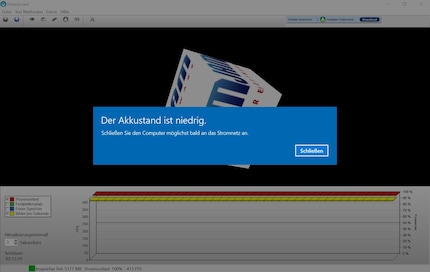
Fahre ich den Stresstest HeavyLoad mit höchster Bildschirmhelligkeit, so macht der Akku nach genau 2 Stunden und 15 Minuten schlapp. Ausserdem könntest du dann ein Spiegelei auf dem Tablet braten. Doch würde ich dies nur bei einem Alu-Gehäuse wagen.
CPU und Grafikprozessor
Natürlich sind das Surface Go und dessen Prozessor- sowie Grafik-Leistung nicht für Gaming ausgelegt. Dennoch habe ich Games ausprobiert und fand schlussendlich gar einen Titel, der nebst Solitaire und Co. zufriedenstellend läuft. Civilization VI kannst du mit niedrigsten Grafikeinstellungen mit 22 bis 38 fps spielen. Doch geht das nur, da das Game keine schnellen Sequenzen enthält. Damit hat mich das Surface Go endlich überzeugt, denn ich liebe die Civilization-Reihe.

Aber was ist eigentlich verbaut?
Intel Pentium Gold 4415Y inklusive HD Graphics 615
Der Intel Pentium Gold 4415Y wird mit dieser Bezeichnung seit Oktober 2017 vermarktet. Davor hiess er nur Pentium 4415Y – er wurde Anfang 2017 eingeführt. Es handelt sich dabei um einen sparsamen 64-Bit Dual-Core-Mikroprozessor, der für den mobilen Einsatz gedacht ist. Intel stellt ihn mit dem verbesserten 14-nm+-Prozess her.
Der 4415Y arbeitet mit einer Taktrate von 1.6 GHz und hat einen TDP von 6 W (kann auch herstellerseitig auf 4.5 W beschränkt werden). Er unterstützt bis 16 GB RAM (Dual-Channel, LPDDR3-1866). Im Weiteren steckt auf dem Chip Intels HD Graphics 615, welche mit 300 MHz läuft und einen Burst von 850 MHz hat.
Performance-Benchmarks
Der Cinebench R15 von Maxon ist nicht wirklich zum Testen der Gaming Performance geeignet, da er bis 256 CPU-Threads skaliert und sich auf Floating Point Performance fokussiert (die Berechnungen für Cinema 4D, die Mutter dieses Benchmarks, werden normalerweise auf grossen Serverfarmen gemacht). Das bedeutet, dass Prozessoren mit mehr Cores immer ein besseres Resultat liefern. Heutige Games und Office-Anwendungen unterstützen meist nur zwei, vier oder sechs CPU-Cores – das heisst bis zu zwölf Threads.
Falls du also gerne Prozessoren mit Cinebench R15 vergleichen möchtest, geht das nur, wenn beide Prozessoren über gleich viele Threads verfügen.
So schlägt sich das Surface Go beim Cinebench:
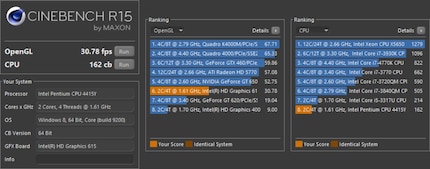
Bei Geekbench 4 handelt es sich um einen plattformübergreifenden Benchmark. Er läuft auf Windows, MacOS, Linux, Android und iOS. Bei der Version 4 des CPU-Benchmarks widerspiegelt der Basiswert von 4000 Punkten die Leistung eines Intel Core i7-6600U, der mit 2.60 GHz getaktet ist. Nebst simulierten realen Szenarien, mit welchen die CPU getestet wird (single-core und multi-core), kann Geekbench auch die GPU-Leistung in Bereichen der Bildverarbeitung und dem maschinellen Sehen ermitteln. Du kannst dank dem Geekbench-Brower auch die Resultate mit anderen Systemen vergleichen.
Geekbench-Resultate des Surface Go:
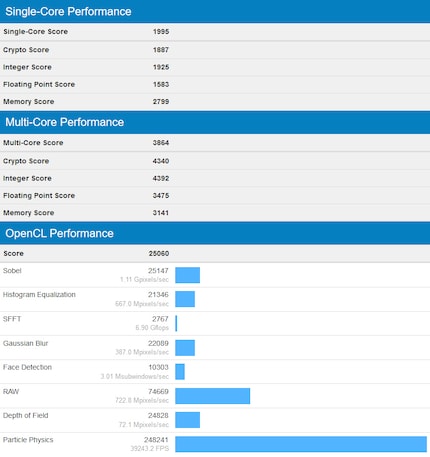
Falls du dir die Benchmark-Resultate im Detail ansehen möchtest:
Fazit
Ich durfte das Surface Go eine Woche auf Herz und Nieren testen und muss zugeben, dass ich es am liebsten behalten würde. Das 10 Zoll grosse IPS-Display empfinde ich gerade noch als genügend gross, um damit arbeiten zu können. Und genügend klein, um das Surface Go überall hin mitzunehmen. Etwas schade ist, dass es lediglich eine Auflösung von 1800 x 1200 Pixel bietet. Ansonsten gefallen sowohl die Farbdarstellung, wie auch der Schwarzwert.
In Sachen Power darfst du nicht zu viel erwarten. Doch reicht die verbaute CPU und der integrierte Grafikprozessor beinahe für alles abseits vom Gamen und Rendern. Dennoch läuft zumindest Civilization VI darauf, wenn auch mit niedrigsten Grafikeinstellungen.
Der gegebene Speicherplatz von 128 GB ist ziemlich knapp bemessen. Da freut es, dass er mittels microSDXC-Karte aufgerüstet werden kann. Weniger freut mich, dass bei diesem Produkt marketingtechnisch von einem 2-in-1-Gerät gesprochen wird, obschon es das nur ist, wenn du die Tastatur dazu kaufst.
Alles in allem bin ich sehr zufrieden mit Microsoft. Das Magnesium-Gehäuse und die putzige Grösse machen das Surface Go definitiv zu einem Eye Catcher. Sollte ich mir in naher Zukunft ein neues Tablet mit Notebookfunktion zulegen, käme dieses bestimmt in die engere Wahl. Es ist grossartig, dass es Tablets gibt, die auch mit vollwertigem Windows verwendet werden können.
Bloss eines sollte Microsoft in Zukunft meiner Meinung nach lassen: Windows im S-Modus gehört verbannt. Ich behaupte, dass die meisten User keinen Bock auf imaginäre Handschellen haben.
Erstmals veröffentlicht auf digitec.ch am 22.08.2018Der tägliche Kuss der Muse lässt meine Kreativität spriessen. Werde ich mal nicht geküsst, so versuche ich mich mittels Träumen neu zu inspirieren. Denn wer träumt, verschläft nie sein Leben.